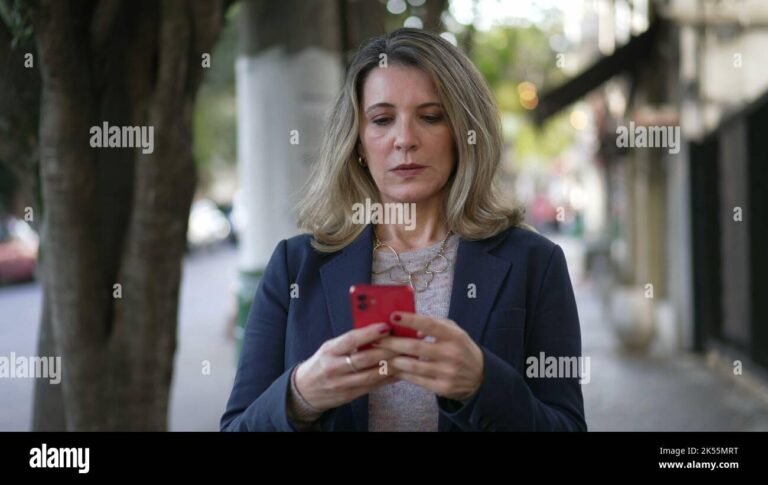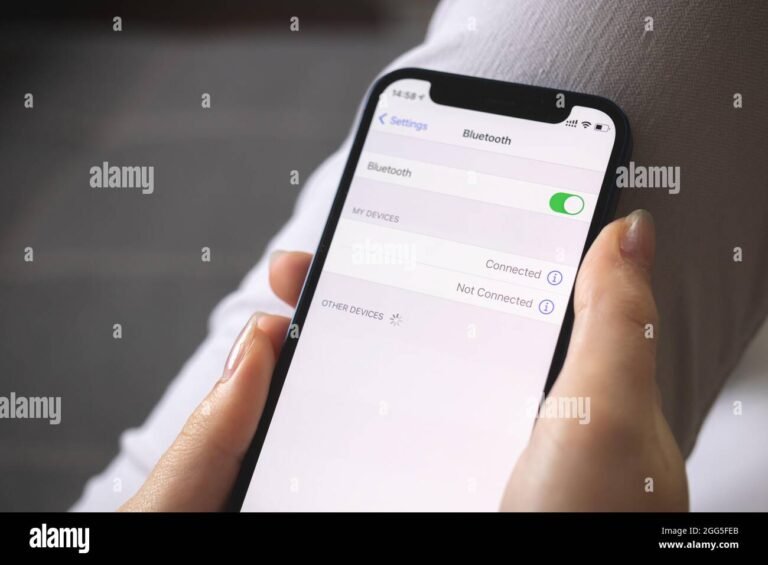Cómo reparar una USB dañada que no es reconocida por la computadora
✅Usa el Administrador de Discos para formatear, prueba con otro puerto USB o utiliza software de recuperación de datos. ¡No pierdas tus archivos!
Si tu USB dañada no es reconocida por la computadora, no te preocupes, existen varios métodos que pueden ayudarte a recuperar su funcionalidad. A continuación, te explicaré detalladamente cómo puedes intentar reparar tu USB para que vuelva a ser detectada por tu equipo.
El primer paso para intentar reparar una USB dañada es verificar si el problema radica en el puerto USB de tu computadora o en la misma unidad. Conecta la USB a otro puerto USB de la misma computadora o a otro equipo diferente para descartar que el puerto sea el problema. Si la USB sigue sin ser reconocida, es probable que el problema esté en la unidad.
Pasos para reparar una USB dañada
1. Verificar la conexión física
Asegúrate de que la USB esté correctamente insertada en el puerto. A veces, una conexión floja puede impedir que la computadora la reconozca. También, revisa el conector USB para asegurarte de que no haya suciedad o polvo que pueda estar interfiriendo con la conexión.
2. Utilizar el Administrador de Dispositivos
El Administrador de Dispositivos de Windows puede ayudarte a identificar problemas con tu USB. Sigue estos pasos:
- Presiona Win + X y selecciona Administrador de Dispositivos.
- Busca la categoría Unidades de disco y expándela.
- Si ves un dispositivo con un triángulo amarillo, haz clic derecho sobre él y selecciona Actualizar controlador.
- Si el problema persiste, desinstala el controlador y reinicia la computadora. Windows debería reinstalar el controlador automáticamente.
3. Usar el Administrador de Discos
Otra herramienta útil es el Administrador de Discos de Windows:
- Presiona Win + X y selecciona Administración de discos.
- Busca tu USB en la lista de discos.
- Si aparece, pero no tiene letra de unidad, haz clic derecho sobre ella y selecciona Cambiar letra y rutas de acceso de unidad. Asigna una nueva letra de unidad y verifica si ahora es reconocida.
- Si el disco aparece como No asignado, haz clic derecho y selecciona Nuevo volumen simple para formatearlo. Ten en cuenta que esto borrará todos los datos en la USB.
4. Reparar con comandos CMD
El símbolo del sistema (CMD) puede ser una herramienta poderosa para reparar una USB dañada. Sigue estos pasos:
- Presiona Win + R, escribe cmd y presiona Enter.
- En la ventana de CMD, escribe diskpart y presiona Enter.
- Escribe list disk y presiona Enter. Identifica tu USB en la lista.
- Escribe select disk X (donde X es el número de tu USB) y presiona Enter.
- Escribe clean y presiona Enter. Esto borrará todo en la USB.
- Escribe create partition primary y presiona Enter.
- Escribe format fs=fat32 y presiona Enter. Espera a que el formateo se complete.
- Escribe assign y presiona Enter.
Siguiendo estos pasos, es posible que logres reparar tu USB dañada y hacer que vuelva a ser reconocida por tu computadora. Si después de intentar todos estos métodos, tu USB sigue sin funcionar, es probable que el daño sea físico y necesites considerar reemplazarla.
Identificación de posibles causas de fallos en la USB
Una USB dañada que no es reconocida por la computadora puede deberse a diversas causas. Es fundamental identificar las posibles razones detrás de este fallo para poder abordar el problema de manera efectiva. A continuación, se presentan algunas de las causas más comunes de fallos en las unidades USB:
1. Conexión física defectuosa:
Cuando la conexión física de la USB está dañada, puede provocar que la computadora no reconozca el dispositivo. Esto puede suceder debido a un mal uso, conexiones bruscas o simplemente por el desgaste del conector USB.
2. Problemas de controladores:
Los controladores son software que permiten que la computadora reconozca y se comunique con la USB. Si los controladores están desactualizados, corruptos o ausentes, la unidad USB puede no ser reconocida por el sistema. Es importante asegurarse de que los controladores estén correctamente instalados y actualizados.
3. Problemas de asignación de unidades:
En ocasiones, conflictos en la asignación de letras de unidades pueden llevar a que la USB no sea reconocida por la computadora. Esto suele ocurrir cuando hay múltiples dispositivos conectados que generan conflictos en la asignación de letras de unidades.
4. Problemas de formato o partición:
Si la USB está formateada en un sistema de archivos no compatible con el sistema operativo de la computadora, es probable que no sea reconocida. Del mismo modo, si la partición de la USB está dañada, la computadora no podrá acceder a los datos almacenados en ella.
Identificar la causa específica del fallo en la USB es el primer paso para poder repararla de manera efectiva y recuperar la funcionalidad perdida. En los siguientes apartados se abordarán distintas estrategias y herramientas para solucionar estos problemas y recuperar una USB dañada.
Uso de software especializado para recuperación de datos de USB
Si tu USB está dañada y no es reconocida por la computadora, una solución efectiva es recurrir al uso de software especializado en la recuperación de datos de USB. Existen herramientas diseñadas para escanear dispositivos de almacenamiento dañados y recuperar la información que contienen.
Algunos programas de recuperación de datos, como Recuva o PhotoRec, son opciones populares y eficaces para recuperar archivos de una USB dañada. Estos software pueden analizar la unidad en busca de sectores defectuosos, archivos eliminados o dañados y recuperarlos de manera segura.
Beneficios de utilizar software especializado:
- Recuperación de archivos perdidos: Estas herramientas pueden recuperar documentos, fotos, videos u otros archivos importantes que creías perdidos en tu USB dañada.
- Interfaz amigable: La mayoría de los programas de recuperación de datos cuentan con interfaces intuitivas que facilitan su uso, incluso para usuarios con poca experiencia técnica.
- Escaneo profundo: Estos programas realizan escaneos exhaustivos en la unidad dañada, lo que aumenta las posibilidades de recuperar la mayor cantidad de archivos posibles.
Es importante recordar que, en caso de daños físicos graves en la USB, es recomendable acudir a servicios profesionales de recuperación de datos para evitar daños mayores.
En la siguiente tabla se comparan algunas características de dos programas populares de recuperación de datos:
| Software | Recuva | PhotoRec |
|---|---|---|
| Interfaz | Gráfica | Basada en texto |
| Escaneo | Rápido | Profundo |
| Formatos de archivo | Variados | Amplia compatibilidad |
Al utilizar software especializado para la recuperación de datos de una USB dañada, puedes aumentar tus posibilidades de recuperar información valiosa de manera segura y eficiente.
Preguntas frecuentes
¿Por qué mi USB no es reconocida por la computadora?
Esto puede ser debido a un problema de conexión física, un controlador de dispositivo desactualizado o un problema de la unidad USB en sí.
¿Cómo puedo reparar una USB dañada?
Se puede intentar utilizar la herramienta de verificación de errores de Windows, formatearla o probar en otro puerto USB o computadora.
¿Qué debo hacer si mi USB sigue sin ser reconocida después de intentar repararla?
En ese caso, es posible que la USB esté irreparable y se deba considerar su reemplazo.
¿Es recomendable usar software de terceros para intentar reparar una USB dañada?
Se recomienda precaución al utilizar software de terceros, ya que algunos pueden causar más daños a la USB o incluso contener malware.
¿Cuáles son las medidas preventivas para evitar dañar una USB?
Algunas medidas preventivas incluyen retirar de forma segura la USB, no doblarla, evitar exponerla a temperaturas extremas y mantenerla alejada de líquidos.
| Puntos clave para reparar una USB dañada |
|---|
| 1. Verificar la conexión física de la USB. |
| 2. Actualizar los controladores de dispositivos. |
| 3. Utilizar la herramienta de verificación de errores de Windows. |
| 4. Intentar formatear la USB. |
| 5. Probar en otro puerto USB o computadora. |
| 6. Considerar el reemplazo si la USB no responde. |
¿Tienes alguna otra pregunta sobre cómo reparar una USB dañada? ¡Déjanos tus comentarios y revisa otros artículos que te puedan interesar!